uc电脑园 – 你的电脑系统管家

Win7图片怎么更换打开方式?在Win7系统的默认情况下,图片都是通过Windows照片查看器来打开的,有些用户不喜欢系统默认的看图工具,希望使用别的看图软件来打开,那么要如何更改呢?方法相对简单,大家可以按照下面的步骤来更换看图方式。
Win7系统更换看图方式的方法:
1、打开图片(任意一张),我们看到还是原来的看图工具;

2、然后点击左上角的文件旁的小三角形;

3、点击属性,或者一开始就按住键盘组合键”alt+enter(也就是回车键)“(先点击看图窗口,否则系统可能无法确认你在使用这个窗口导致无法使用快捷键);

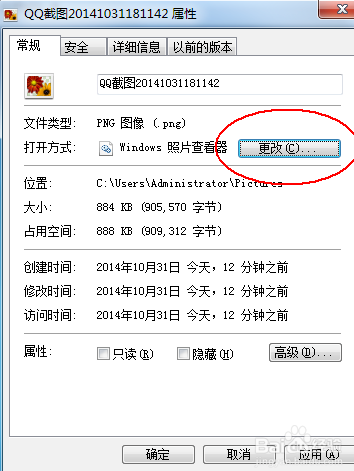
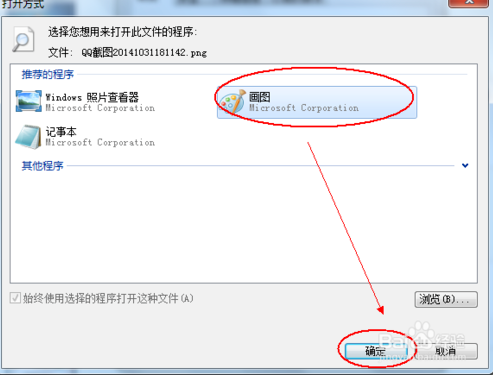
uc电脑园提供的技术方案或与您产品的实际情况有所差异,您需在完整阅读方案并知晓其提示风险的情况下谨慎操作,避免造成任何损失。

未知的网友